Pripojenie ipadu k wi fi. Čo robiť, ak sa iPad nepripojí k sieti Wi-Fi
Napriek tomu, že globálna internetová sieť je vo fáze vývoja, úspešne sa udomácňuje v rôznych prenosných multimediálnych zariadeniach, samozrejme, sieť nemohla ignorovať tablety, takže sa dnes naučíme dvoma spôsobmi ako pripojiť iPad k internetu... Príspevok je určený pre začínajúcich používateľov, materiál neobsahuje nastavenia pre každý router a operátora.
Všetci používatelia tablety Apple iPady spadajú do dvoch kategórií:
- Používatelia iPadu bez pripojenia na internet (offline)
- A používatelia, ktorých tablety sú pripojené k internetu (online)
Prvá kategória používateľov nepotrebuje sieťové pripojenie alebo ešte nemá možnosť pripojiť sa k širokopásmovému pripojeniu (napríklad študenti). Títo používatelia nahrávajú informácie do tabletu iba pomocou prostriedkov programy iTunesnainštalovaný v počítači. Tých. používajú iPad offline, ale s počítačom môžu ľahko robiť nasledovné:
- Stiahnite si knihy
Samozrejme, každý obsah na stiahnutie (fotografie, videá, knihy a aplikácie) už musí byť vo vašom počítači.
Väčšina používateľov ale pripája iPad k internetu a tablet využíva naplno. Môžu prehliadať webové stránky, blogy, fóra a sociálne médiá. sietí s pomocou; hovorte na skype, zatiaľ čo sa navzájom počujete a vidíte pomocou fotoaparátu zabudovaného v tablete; používať mobilných klientov (,); sledovať videá online; inštalujte (a aktualizujte) aplikácie priamo z iPadu a robte mnoho ďalších vecí.
Pripojením tabletu k sieti sa používateľovi otvára veľa webových príležitostí. Preto, ak sa rozhodnete pripojiť iPad k internetu, mali by ste vedieť, že existujú dva spôsoby pripojenia tabletu k sieti:
Internet pre iPad od siete Wi-Fi
Internet dnes funguje pomocou bodiek wi-Fi pripojenie na internet veľmi rozvinutý. Bezdrôtové prístupové body sú inštalované na verejných miestach aj doma. Je to veľmi pohodlné, žiadne ďalšie káble, okrem toho vám rozsah siete umožňuje pohodlne používať internet z iPadu doma aj v byte.
Akýkoľvek model tabletu iPad podporuje siete Wi-Fi, takže ak sa rozhodnete použiť túto metódu, kontaktujte svojho poskytovateľa internetových služieb vo vašom meste a vyberte si niektorú z neobmedzených taríf, skontrolujte možnosť organizácie siete Wi-Fi a zakúpte si Wi-Fi . Smerovač Fi. Pred prípravou dokumentov na pripojenie požiadajte o zaslanie špecialistu na organizáciu a konfiguráciu siete Wi-Fi. Príde špecialista, ktorý nastaví prístupový bod a dá vám sieťový názov a heslo, pomocou ktorých sa iPad a akékoľvek iné zariadenie pripojí k internetu.
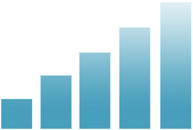
Hneď ako je nastavený internet, choďte na iPad, vyberte Nastavenia, nájdite sekciu Wi-Fi (krok 1), zapnite Wi-Fi (krok 2) a vyberte svoju sieť v zozname (krok 3), v v uvedenom príklade sa naša sieť nazýva „ delta”, Preto si to vyberieme, vy si vyberiete svoje.
Ak sa pozriete pozorne, v príklade vidíte zámok vedľa názvu siete, čo znamená, že sieť je uzavretá pomocou hesla, takže k tejto sieti Wi-Fi sa môžu pripojiť iba tí, ktorí heslo poznajú.
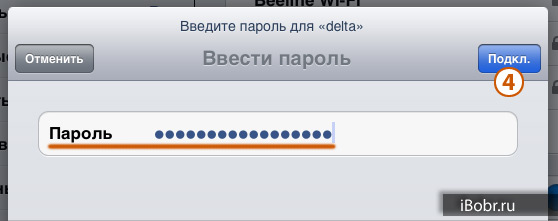
Zadajte heslo a kliknite na tlačidlo „Pripojiť“ (krok 4). Čakáme, kým sa v stavovom riadku zobrazí ikona Wi-Fi.

Ikona v ľavom hornom rohu displeja označuje, že je pripojený internet. Spustíme prehliadač Safari, zadáme ľubovoľnú adresu a skontrolujeme funkčnosť, je vhodné to urobiť skôr, ako špecialista utečie. Najdôležitejšie je nezabudnúť heslo a názov siete, zapíšte si ich, budú pre vás stále užitočné.
Po pripojení iPadu k internetu cez Wi-Fi bude používanie tabletu oveľa zaujímavejšie, ale táto metóda má jednu nevýhodu - určité hranice siete, t.j. ak opustíte sieť Wi-Fi, internet už nebude k dispozícii. Ľudia, ktorí sa s tabletom neustále pohybujú, preto budú mať záujem o iný spôsob pripojenia.
Internet pre iPad cez sieť 3G / 4G
Ak internet na iPade nie je potrebný na domáce použitie, ale na online navigáciu alebo prácu, ktorá vyžaduje neustály pohyb, môžete uvažovať o pripojení tabletu k mobilný internet... Všeobecne platí, že ak používateľ iPadu potrebuje neustály prístup k sieti mimo domu alebo bytu, potom čítajte ďalej.
Tento spôsob pripojenia na internet nie je použiteľný vo všetkých modeloch iPad, ale iba v modeloch s komunikačným modulom - 3G alebo 4G. Takýto model možno rozpoznať podľa niektorých externých funkcií, o ktorých sme hovorili v článku - „“. Okrem externých funkcií sa tieto modely líšia cenou, iPad s prídavným komunikačným modulom a zásuvkou na SIM kartu je drahší ako bežný model Wi-Fi.
Ak ste majiteľom práve takého iPadu (Wi-Fi + 3G) a prítomnosť mobilného internetu je jednoducho nevyhnutná, potom si kupujeme kartu Micro-SIM, ktorú distribuujú mobilní operátori a. Pred zakúpením SIM karty sa oboznámte s tarifami mobilného internetu a vyberte si ten najvhodnejší pre seba. Ak potrebujete mobilný internet na iPade stále, pozrite sa bližšie na neobmedzené tarify. Micro-SIM kartu si môžete vyrobiť sami.
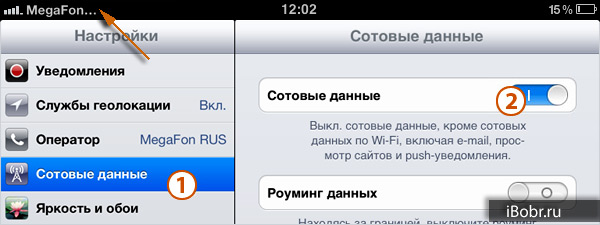
Po nainštalovaní SIM karty do tabletu by sa mal nápis „iPad“ umiestnený v ľavom hornom rohu obrazovky zmeniť na meno operátora s indikátorom sily signálu. Pokiaľ sa tak nestalo, choďte do Nastavenia - Mobilné dáta (krok 1) a zapnite sekciu „Mobilné dáta“ (krok 2), po ktorej sledujeme vzhľad operátora. Ak sa objavila stupnica signálu a operátor, spustite a skúste otvoriť ľubovoľnú webovú stránku.
Pri pripájaní iPadu k mobilnému internetu niekedy musíte zadať ďalšie nastavenia, v takom prípade kontaktujte servisné stredisko mobilný operátor, kde vám s nastavením pomôžu.
Tabletové počítače Apple iPad sú medzi milovníkmi gadgetov veľmi žiadané. Majú vysoký výkon a umožňujú vám riešiť rôzne úlohy, od práce s nimi e-mailom a končiac hrami rôznych zábavných a fascinujúce hračky... Na pripojenie k internetu používajú Aipads najčastejšie siete Wi-Fi - používateľ musí nájsť požadovanú sieť, zadať správne heslo a počkať na autentizáciu. Čo ak sa však iPad nepripojí k sieti Wi-Fi? Problém nie je príliš vážny, takže s jeho riešením sa dokáže vyrovnať takmer každý používateľ.
Prišli ste do obchodného centra alebo reštaurácie? Našli ste poznámku, že toto miesto má prístup Wi-Fi? Zapnite iPad, vyberte vhodnú sieť a skúste sa k nej pripojiť. Situácia spojenia môže byť dvojaká:
- Vybraná sieť požiada o identifikáciu - v takom prípade musíte nájsť heslo pre túto sieť, inak nebude pripojenie možné;
- Vybraná sieť prejde bez hesla - vynikajúca, aj keď nie veľmi bezpečná (neodporúča sa pripájať sa k takýmto sieťam, pretože existuje riziko krádeže dôležitých údajov alebo zachytenia prenášaných / prijatých informácií).
Nedostatok hesla je veľkým plusom pre preplnené miesta, pretože používatelia nemusia hľadať prihlasovacie údaje. Ak je heslo nastavené, musíte ho získať. Čo však v prípade, keď sa iPad nepripojí k sieti Wi-Fi, pretože sieť neprijme vybrané heslo? Má to niekoľko dôvodov - vybrali ste si nesprávnu sieť (niekedy vo veľkých budovách pracuje niekoľko smerovačov naraz), správcovia zmenili heslo, vyskytla sa chyba v samotnom iPade.
Čo robiť? Pokúste sa objasniť názov siete (napríklad od čašníka v kaviarni alebo od správcu inštitúcie, v ktorej sa nachádzate) a objasnite správnosť poskytnutého hesla. Je možné, že sa heslo zmenilo, ale administrácia zatiaľ neposkytla prístup k aktualizovaným údajom. Po zadaní hesla sa skúste znova pripojiť.
![]()
Niekedy sa chyby vyskytnú samy osebe elektronické zariadenia, v dôsledku čoho sa im nechce pripájať k smerovačom a prístupovým bodom - aj keď je zabezpečený prístup bez hesla. Ak sa iPad nepripojí k sieti Wi-Fi, skúste reštartovať tablet. Reštartovaním operačného systému sa zbavíte existujúcich chýb a závad. IOS sa vráti do pôvodného stavu a vy sa môžete bezpečne pripojiť k domácej alebo verejnej sieti.
Ak po určitých krokoch nastal problém s pripojením k sieti Wi-Fi, skúste odinštalovať softvér nainštalovaný v tomto období alebo vrátiť nastavenia - ako ukazuje prax, najväčší počet problémov s pripojením nejako súvisí s nesprávnymi akciami používateľa. Najlepšou možnosťou je preto „vrátiť sa späť“.
Po aktualizácii sa vyskytol problém s pripojením softvér? Vyskúšajte obnovenie operačného systému - pomôže vám to zbaviť sa mnohých „závad“ v systéme. Pred aktualizáciou softvéru a obnovením nezabudnite zálohovať dôležité údaje. V opačnom prípade môžete stratiť dôležité súbory.

Nepripája sa váš iPad 2 k sieti Wi-Fi? Problémy s pripojením sú veľmi často spojené s problémami so smerovačom. Ak je nesprávne nakonfigurovaný, potom sa spojom jednoducho nedá vyhnúť. Ak chcete správne nakonfigurovať smerovač, kontaktujte svojho poskytovateľa - zavolajte na horúcu linku alebo použite oficiálnu webovú stránku. Po prekonfigurovaní smerovača ho pošlite na reštartovanie a pokúste sa ho znova pripojiť.
V procese nastavovania smerovača nastavte ľahko zapamätateľný názov svojej siete Wi-Fi... Ide o to, že opustením názvu navrhovaného smerovačom vytvoríte zmätok - v podmienkach hustej polohy domácich bezdrôtových sietí riskujete, že sa v prístupových bodoch zmätite a vyberiete nesprávny smerovač. V takom prípade zbytočne „zatĺkate“ do niekoho iného routera a pľujete na nedostatok spojenia. Názov siete preto musí byť jedinečný.
Pri nastavovaní prístupového bodu venujte pozornosť typu šifrovania. Ak máte nainštalované šifrovanie WPA2, nemali by sa vyskytnúť žiadne problémy s pripojením. Ak stále existujú, skúste v nastaveniach určiť iný typ šifrovania, reštartujte smerovač a skúste sa znova pripojiť.
Ak narazíte na problémy s pripojením, môžete skúsiť nastaviť sieť bez šifrovania a otestovať pripojenie. Po vyskúšaní vráťte ochranu heslom späť.

Ďalším problémom, ktorý čaká na majiteľov iPadov, môže byť neistý príjem siete Wi-Fi, ku ktorej sa aktuálne pripája. Stabilné pripojenie nastane, iba ak sa nachádzate v dosahu prístupového bodu alebo smerovača. Ak je signál slabý, môžu nastať problémy:
- Neustále požiadavky na heslo;
- Strata signálu smerovača;
- Po pripojení nie je pripojenie.
V niektorých prípadoch smerovač dokonale vidí všetky hovory zo zariadení v okolí. Samotné zariadenia (vrátane tabletov iPad) ale nemôžu vždy prijímať signál z routera. Vo výsledku možno o vytvorení stabilného spojenia iba snívať.
Ak chcete vytvoriť podmienky pre normálne pripojenie k smerovaču, musíte sa k nemu priblížiť. V takom prípade vstúpite do zóny spoľahlivého príjmu, vďaka čomu sa iPad bude môcť bežne pripojiť k routeru cez Wi-Fi. Ak po priblížení k smerovaču zistíte, že sa pripojenie stabilizovalo, skúste zmeniť smerovač - kúpte si model s dvoma anténami, pomôže to zväčšiť dosah siete.
Smerovače s odpojiteľnými anténami pomôžu zaistiť väčšiu oblasť pokrytia - namiesto štandardných krátkych antén nainštalujte dvojicu antén s predĺženou dĺžkou a vytvorte solídny priestor pre príjem. Dobré rozšírenie oblasti príjmu zabezpečujú výkonné diaľkové antény s drôtom, ktoré majú dobrý zisk a zvyšujú citlivosť zariadenia.

Ak ste už vyskúšali všetko, čo ste mohli vyskúšať, ale výsledky nie sú k dispozícii, obráťte sa na servisné stredisko. Je možné, že sa niečo stalo s vaším iPadom. Podozrenie na neho by malo padnúť, aj keď sú k smerovaču pripojené akékoľvek iné zariadenia okrem vášho tabletu - odneste ho do služby na testovanie a opravu.
Takmer všetky modely iPad sú vybavené bezdrôtovým pripojením wi-Fi pripojenie... Vďaka tomu sa môžete pripojiť k ľubovoľnému zdroju v sieti, či už je to domáci smerovač alebo akýkoľvek hotspot v kaviarňach, reštauráciách, metroch, kanceláriách atď. Pripojenie k sieti Wi-Fi je jednoduché:
- Choď do nastavení
- Nájdeme položku „Wi-Fi“
- Vyberieme požadovanú sieť a zadáme heslo (ak je prístupový bod na verejnom mieste, je nepravdepodobné, že bude chránený heslom; heslo je z domáci router pravdepodobne ste boli informovaní aj pri inštalácii zariadenia)
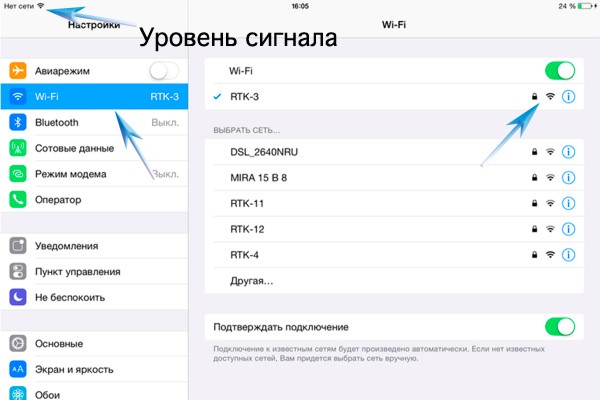
Ak je všetko v poriadku, môžete vstúpiť do siete. Ak chcete zistiť, či sieť Wi-Fi funguje, pozrite sa do horného rohu. Tam uvidíte ikonu Wi-Fi. Teraz môžete použiť prehľadávač.
Mnoho používateľov iPadu však čelilo takýmto problémom, keď sa k zariadeniu nechcelo pripojiť bezdrôtová sieť Wi-Fi. Ak chýba pripojenie 3G, nemožnosť prístupu k sieti spôsobuje veľa nepríjemností a spôsobuje, že používanie zariadenia je mimoriadne horšie.
Čo ak sa iPad nemôže pripojiť k sieti Wi-Fi?
Najskôr sa uistite, že je vaše zariadenie v dosahu Wi-Fi. Experimentujte s umiestnením vášho zariadenia a zlepšite tak príjem signálu. Skontrolujte tiež, či váš smerovač Wi-Fi funguje a či je na iných zariadeniach (napríklad na PC alebo notebooku) pripojenie na internet. Pre každý prípad reštartujte smerovač jednoduchým odpojením napájacej zásuvky. Skontrolujte tiež softvér smerovača a podľa potreby ho aktualizujte. Sú chvíle, keď je softvér vo vašom iPade zastaraný, čo je tiež dôvod, prečo sa nepripojí k bezdrôtovej sieti. Preto, ak máte iPad 2 alebo iPad Mini s stará verzia iOS, aktualizujte ich.
Ak je všetko v poriadku so sieťovými zdrojmi, skúste vo svojom zariadení prepnúť do režimu „V lietadle“ a potom znova prejsť do normálneho režimu. Ak ani tento trik nefunguje, reštartujte zariadenie.
Nevyšlo to? Potom sa obrátime na radikálnejšie prostriedky. Najskôr kliknite na ikonu „i“ vedľa vašej siete a potom kliknite na „Zabudnúť na túto sieť“. Ak táto metóda viedla aj k zlyhaniu, používame extrémne metódy - v nastaveniach zariadenia zvoľte položku „Obnoviť“, v prípade potreby zadajte heslo a zvoľte „Obnoviť nastavenia siete“.
Táto možnosť nielen vynuluje všetky nastavenia týkajúce sa internetu, ale vymaže aj všetky uložené heslá. preto touto metódou by sa mali používať iba ako posledná možnosť.
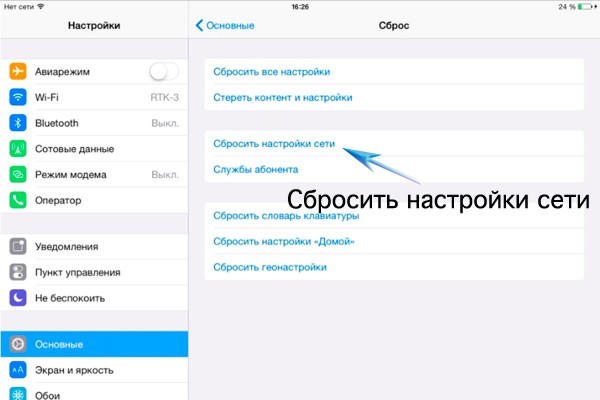
Ale ďalšou radikálnou metódou je obnova údajov zo zálohy. Samozrejme, aby ste to dosiahli, musíte obozretne uložiť údaje zo svojho zariadenia do iTunes. Pripojte zariadenie k počítaču a manuálne aktualizujte softvér iPad. Stojí za zmienku, že v takom prípade budú úplne vymazané všetky údaje a vaše zariadenie bude vyzerať, akoby vyšlo „spod“ schránky.
Stáva sa tiež, že dôvod nespočíva v softvérovej časti a tablet sa nepripojí k sieti v dôsledku mechanického zlyhania. Pamätajte si, ak ste svoj iPad odhodili nedávna doba alebo či dlho ležal vo vlhkej miestnosti. Mechanický šok alebo prenikanie vlhkosti do tabletu by mohlo zlomiť kábel spájajúci procesor iPad s kartou modemu. V takom prípade je jediným východiskom oprava v špecializovaných servisných strediskách.
Ak bol váš iPad prinesený z USA, potom je to najpravdepodobnejšie v nastaveniach vášho smerovača, ktoré obmedzuje počet voľných kanálov.
Faktom je, že v Európe treba spolupracovať bezdrôtové pripojenie Používa sa 12 alebo 13 kanálov a v USA - iba 11. Ak teda váš smerovač distribuuje na 12 alebo 13 kanáloch, váš iPad sieť jednoducho nevidí. Tento problém môžete vyriešiť nasledovne:
- Prejdeme do nastavení smerovača. Za týmto účelom zadajte do panela s adresou adresu smerovača. Je jedinečný pre každého výrobcu. Napríklad 192.168.1.1 alebo 192.168.10.1. Presnú adresu zistíte z pokynov na použitie, ktoré sú vždy priložené k zariadeniu. Zoberieme si napríklad router D-Link.
- Na paneli správcu prejdite do časti „Rozšírené nastavenia“, potom do podsekcie „Wi-Fi“ a odtiaľ prejdite do časti „Základné nastavenia“.
- Ďalej zmeníme krajinu z Ruskej federácie (alebo Ruska v závislosti od zariadenia) do Spojených štátov (USA). Nastavenia uložíme kliknutím na „Zmeniť“. Tieto nastavenia sa na vašom smerovači môžu líšiť, ale základný princíp je všade rovnaký. Potom by sa malo vaše zariadenie bez problémov pripojiť k sieti.

Ak sa iPad nepripojí k internetu cez WiFi, potom sa pre mnohých používateľov stane zariadenie nezaujímavé a prakticky zbytočné. Neponáhľajte ho však vyhodiť, pretože tabletu je možné stále úspešne používať ako reznú dosku, napríklad pri krájaní zeleniny na šalát.
Alebo buďte trpezliví a prečítajte si pokyny uvedené nižšie a vyriešte nepríjemné problémy pomocou multifunkčného modulu gadget. Problém je pomerne častý medzi vlastníkmi produktov Apple, preto má štandardné a časovo overené riešenia. Uvažujme o softvérových možnostiach na elimináciu ťažkostí na technicky zdravom zariadení.
Aktivačný postup
Pripojenie k WiFi z iPadu je jednoduché:
- Otvorte „Nastavenia“;
- Potom choďte do sekcie „Weifai“;
- Uveďte sieť a ak je to potrebné, vytlačte prístupový kód;
- To je všetko! V hornej časti obrazovky sa zobrazí ikona WiFi. S najväčšou pravdepodobnosťou už môžete začať surfovať na internete.
Čo však v prípade, že k spojeniu nedošlo.
 Nasleduje niekoľko najbežnejších problémových situácií s bezdrôtovým pripojením. tabletové počítače od spoločnosti „Apple“ a konkrétne odporúčania na ich opravu.
Nasleduje niekoľko najbežnejších problémových situácií s bezdrôtovým pripojením. tabletové počítače od spoločnosti „Apple“ a konkrétne odporúčania na ich opravu.
Slabý signál
Mali by ste začať analýzou sily prenášaného bezdrôtového signálu, pretože to je najbežnejší problém používateľov iPadov. Zatiaľ čo blízki ľudia úspešne využívajú pripojenie k Wi-Fi zo zariadení s Androidom, iPad sa nepripojí k slabému signálu.
 Faktom je, že iPad sa jednoducho nedokáže pripojiť k nestabilnému alebo nedostatočnému napájaniu Wi-Fi, aj keď gadgety od iných výrobcov fungujú sebavedome aj pri jednej úrovni rozdelenia na ikonu WiFi.
Faktom je, že iPad sa jednoducho nedokáže pripojiť k nestabilnému alebo nedostatočnému napájaniu Wi-Fi, aj keď gadgety od iných výrobcov fungujú sebavedome aj pri jednej úrovni rozdelenia na ikonu WiFi.
 Riešenie je veľmi jednoduché. Je len potrebné priblížiť tablet „apple“ bližšie k prekladaču (smerovaču) - a okamžite dôjde k spojeniu bez akýchkoľvek problémov. A ak to nie je možné, potom pomôže napríklad obvyklá výmena antén smerovača za prekladače s vysokým ziskom.
Riešenie je veľmi jednoduché. Je len potrebné priblížiť tablet „apple“ bližšie k prekladaču (smerovaču) - a okamžite dôjde k spojeniu bez akýchkoľvek problémov. A ak to nie je možné, potom pomôže napríklad obvyklá výmena antén smerovača za prekladače s vysokým ziskom.
Problémy s kanálom
Tablet od populárneho amerického výrobcu sa často nedokáže ani len pripojiť domáca sieťso stabilným a silným signálom. Zároveň všetky ostatné domáce zariadenia (notebooky, smartphony) nemajú žiadne problémy. V takom prípade stačí vykonať určité úpravy vo webovom rozhraní smerovača, po ktorých sa Aypad tiež bez zvláštnych ťažkostí pripojí k distribuovanej sieti.
Trvá to iba pár krokov:
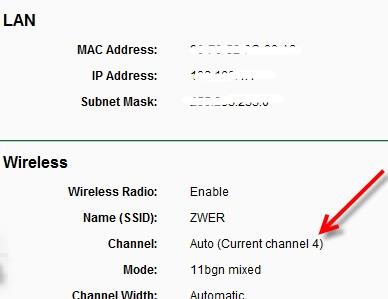
Regionálne nastavenia
Často pomáha vyrovnať sa s úlohou jednoduchej zmeny regiónu na vstupnom paneli parametrov vysielacieho zariadenia Wi-Fi.
Musia sa podniknúť tieto kroky:
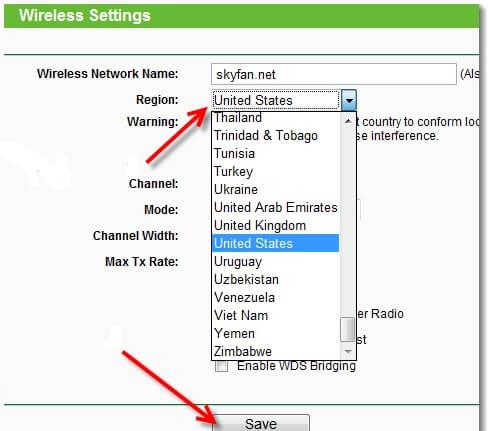
Riešenie problémov s tabletmi iOS 8.1 a iOS 7
Dokonca aj na zariadeniach s týmito najnovšími modernými operačné systémy veľmi často sa vyskytujú problémy s pripojením k sieťam Wi-Fi.
Algoritmus riešenia problémov pozostáva z nasledujúcich fáz:
- V nastaveniach prejdite do sekcie WiFi;
- Kliknite na sieť, ku ktorej sa chce používateľ pripojiť;
- V položke "IP adresa" zadajte statické číslo a nezávisle zaregistrujte všetky parametre. Potom použite rovnaké kroky na zadanie statického DNS;
 Odborníci vysvetľujú problémy s WiFi pripojením banálnou chybou softvéru. Je to tak, že modul na úsporu energie „Broadcom BCM4330“ je nakonfigurovaný tak, aby zastavil fungovanie niektorých prvkov zariadenia, ktoré rýchlo spotrebúvajú energiu. V takom prípade niekedy pomôže aktualizácia softvéru.
Odborníci vysvetľujú problémy s WiFi pripojením banálnou chybou softvéru. Je to tak, že modul na úsporu energie „Broadcom BCM4330“ je nakonfigurovaný tak, aby zastavil fungovanie niektorých prvkov zariadenia, ktoré rýchlo spotrebúvajú energiu. V takom prípade niekedy pomôže aktualizácia softvéru.
Čo ak sa iPad nemôže po aktualizácii softvéru pripojiť k sieti Wi-Fi?
Aj keď zapnete adaptér Wi-Fi tabletu, po postupe aktualizácie softvéru často nerozpozná siete. Nasledujúce možnosti sa problému efektívne zbavia:
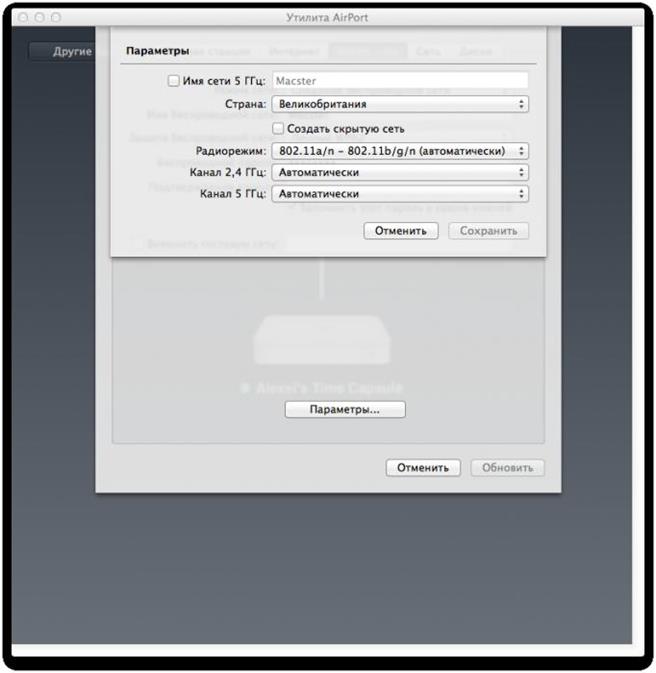
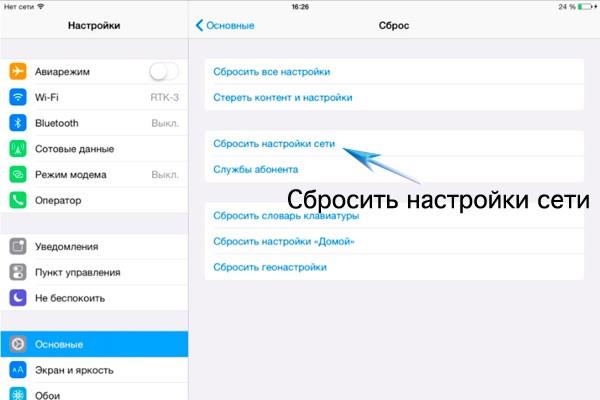 Posledné uvedené možnosti sú kategorizované ako radikálne udalosti. Výsledkom je, že používateľ dostane modul gadget v stave, v akom bol nový, ihneď po zakúpení.
Posledné uvedené možnosti sú kategorizované ako radikálne udalosti. Výsledkom je, že používateľ dostane modul gadget v stave, v akom bol nový, ihneď po zakúpení.
Všetky nastavenia sa vymažú a zadané heslá sa vymažú. Pred vykonaním drastických opatrení sa odporúča zálohovať údaje z tabletu do iTunes.